
【iPhone】nanacoのアプリに登録しよう♡チャージ・支払い方法も紹介!
Contents[OPEN]
- 1【iPhone】便利なnanacoアプリを使ってみよう♡
- 2【iPhone】アプリからApple Payのnanacoを新しく作る方法♡
- 3【iPhone】アプリからnanacoカードを取り込む方法♡
- 4【iPhone】アプリからnanacoカードを取り込む♡知っておきたいこと!
- 4.1お客様情報・マネー残高・ポイント残高が移行できる
- 4.2取り込んだ後のカードは使えない!
- 4.3取り込んだ後は各種サイトでnanaco番号の変更が必要になるよ
- 4.4オートチャージ・クレジットチャージの設定はリセットされる
- 4.5カードを発行したときの手数料300円は戻らないよ
- 5【iPhone】nanacoのアプリを使う♡チャージ方法
- 6【iPhone】nanacoのアプリを使う♡支払い方法
- 7【iPhone】nanacoのアプリを使う♡ポイントについて
- 8【iPhone】nanacoのアプリを使う♡盗難・紛失・故障で困ったら
- 8.1【盗難・紛失】「紛失モード」・「iPhoneを消去」を使う
- 8.2【故障】スマホの操作ができるか・できないかによって対応が変わるよ
- 8.3【故障】Apple Careサービス&サポートラインに問い合わせる
- 8.4引継番号を発行しよう
- 9【iPhone】nanacoのアプリを使う♡追加・チャージで困ったときは
- 9.1【カードが追加できない】カードの種類・nanaco番号・生年月日を確認して
- 9.2【チャージでエラーが表示された】しばらく待ってからセンターお預り分を確認して
- 9.3【チャージができない】iPhoneの再起動・ヘルプモード・Apple Careを試して
- 10iPhoneのApple Payにnanacoを登録して使ってみよう!
【iPhone】nanacoのアプリを使う♡支払い方法
Apple Payにnanacoを追加して残高にチャージすれば、加盟店での支払いにnanacoを利用できます。
ここでは、Apple Payのnanacoを使って支払う方法について解説していきます。
nanacoをメインカードにすると便利だよ!
普段、nanacoを使ってお買い物している方は、nanacoを「メインカード」に設定しておくと便利です。
「ウォレット」アプリを起動すると追加したカードの一覧が表示されますが、複数のカードが追加されている場合はメインカードに指定したカードが一番手前に表示されます。
また、Apple Payで決済する時は、メインカードが自動的に選択されるので、nanacoをメインカードに設定しておくことでスムーズにnanacoで決済できます。
お店で支払う方法
Apple Payのnanacoは、セブンイレブンをはじめとした加盟店でのお買い物に利用できます。
Apple Payのnanacoを使ってお店で支払う手順は以下の通りです。
- お店のレジで「nanacoで支払います」と伝える。
- Face ID搭載のiPhoneの場合はサイドボタン、Touch ID搭載のiPhoneの場合はホームボタンを2回連続で押す。
- nanacoがメインカードに設定されていない場合は、支払いに使うnanacoを選択。
- iPhoneの上部をレジに設置されている支払い端末にかざし、決済音が鳴るまでかざし続ける。
参照:nanaco公式サイト
これで支払い完了です。
【iPhone】nanacoのアプリを使う♡ポイントについて
nanacoでは、お買い物での支払いやクレジットカードチャージで「nanacoポイント」を貯めることができます。
ここでは、nanacoポイントの使い道や使い方について詳しく解説していきます。
1nanacoポイントは1円として使えるよ
nanacoを使って決済したり、クレジットカードを使ってnanacoへチャージしたりすると、利用金額200円(税抜)ごとにnanacoポイントが1ポイント貯まります。
貯めたポイントは、1ポイント=1円として現金やクレジットカードでチャージした残高と同じように、加盟店での決済に利用できます。
貯めたポイントを電子マネーとして使う
貯めたnanacoポイントを加盟店での支払いに利用するには、事前に「nanaco」アプリでnanacoポイントを電子マネーに交換しておく必要があります。
「nanaco」アプリを起動します。

「ポイント残高」の「マネーに交換」をタップします。

「交換をはじめる」をタップしましょう。

交換するポイント数を入力したら「交換する」をタップします。

これで交換完了です。
nanaco(ポイントがお得な電子マネー決済)
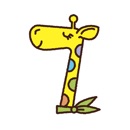
開発:Seven Card Service Co.,Ltd.
掲載時の価格:無料
Ver:iOS 1.0.3